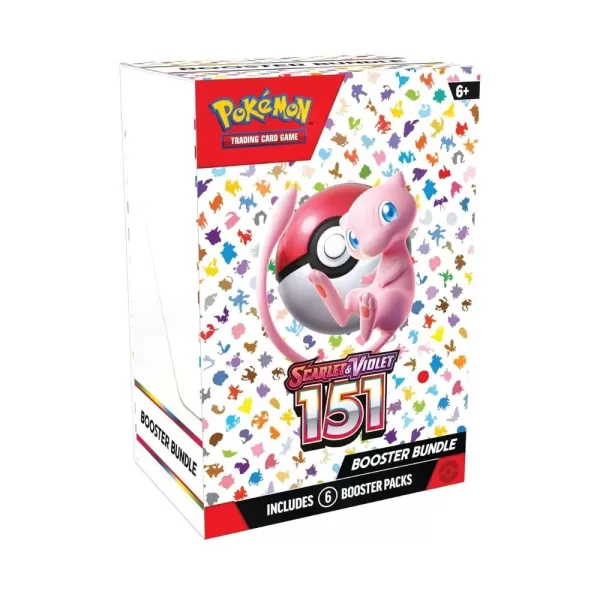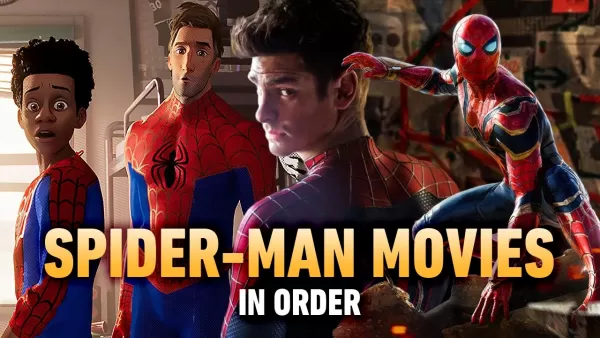快速鏈接
SEGA遊戲裝備於90年代初推出,是一個創新的手持遊戲機,旨在與Nintendo的Game Boy競爭。它擁有完整的顯示屏和高級功能,例如用於玩SEGA Master System Games的墨盒擴展以及將其轉換為便攜式電視的電視調諧器。儘管具有短暫的知名度,但遊戲裝備的圖書館包括經典Sega Master System Games的原始標題和港口,例如Sonic the Hedgehog。
多虧了Emudeck,這些懷舊遊戲現在可以在Steam甲板上享受。本指南將引導您完成安裝Emudeck,玩遊戲裝備遊戲以及使用Decky Loader和Power工具等工具的性能的過程。
2025年1月8日更新了Michael Llewellyn:Sega Game Gear與Steam甲板有類似的外形,使其非常適合Valve的手持電腦上的仿真。為了獲得最佳性能,Emudeck開發人員建議使用電動工具,可通過Decky Loader程序訪問。本指南涵蓋了Decky Loader,電動工具插件的安裝,以及如何在更新後確保與Steam甲板的兼容性。
在安裝Emudeck之前
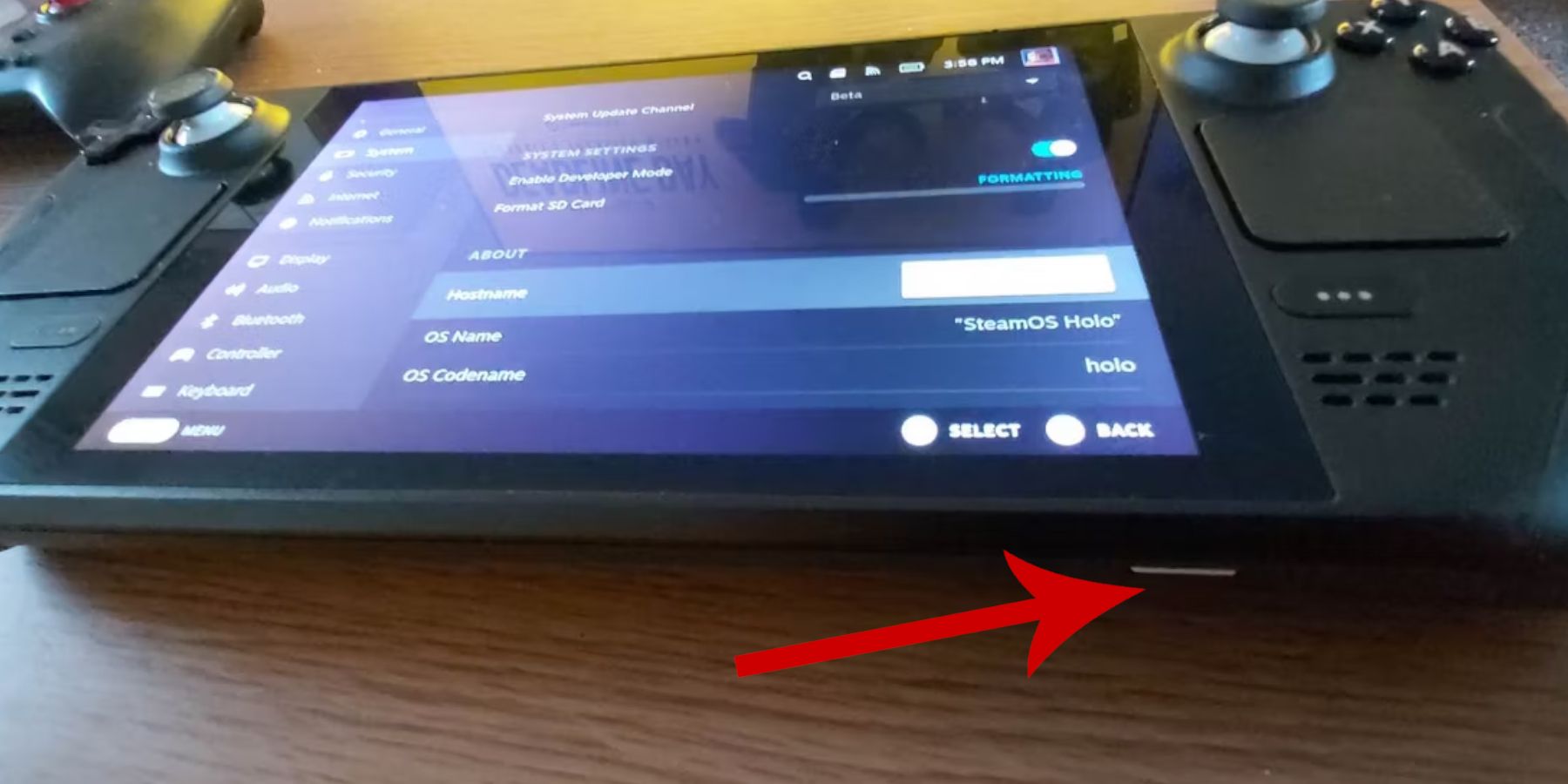 在您深入安裝Emudeck進行複古遊戲之前,準備和採取必要的步驟至關重要。
在您深入安裝Emudeck進行複古遊戲之前,準備和採取必要的步驟至關重要。
激活開發人員模式
- 按Steam按鈕打開菜單。
- 導航到系統菜單並查找系統設置。
- 在這些設置中啟用開發人員模式。
- 將出現一個新的開發人員菜單。
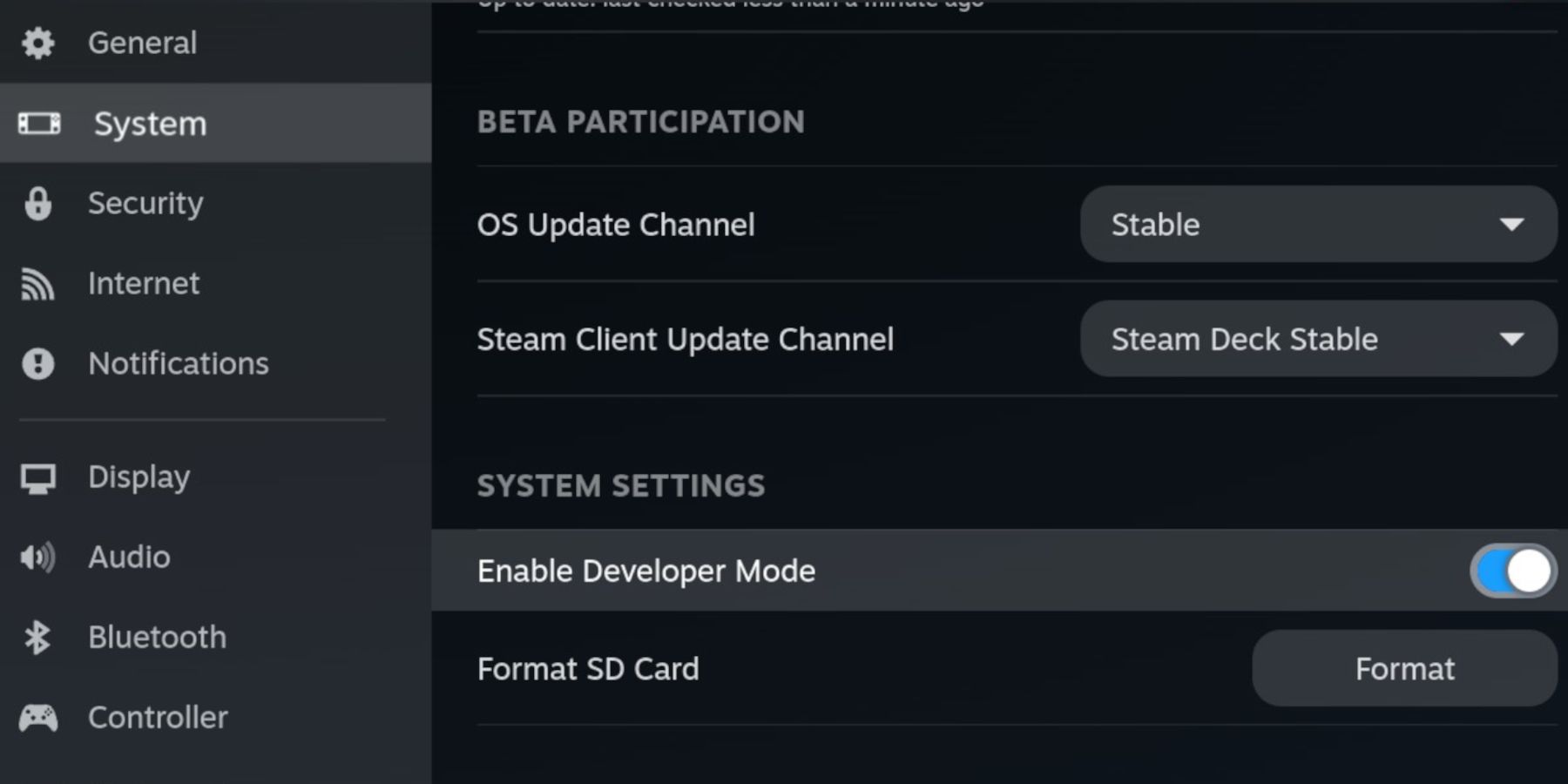 - 在開發人員菜單中,轉到其他。
- 在開發人員菜單中,轉到其他。
- 打開CEF遠程調試。
- 再次按Steam按鈕,然後從“電源”菜單中選擇重新啟動以重新啟動蒸汽甲板。
推薦物品
- A2 microSD卡對於存儲仿真器和ROM至關重要,可以釋放內部SSD用於Steam Games和Apps。
- 或者,使用外部HDD,但是您需要將蒸汽甲板連接到蒸汽甲板碼頭。
- 鍵盤和鼠標可以簡化文件傳輸並蒐索遊戲封面。
- 確保您合法擁有遊戲齒輪ROM,您可以從實體遊戲中創建。
在蒸汽甲板上安裝Emudeck
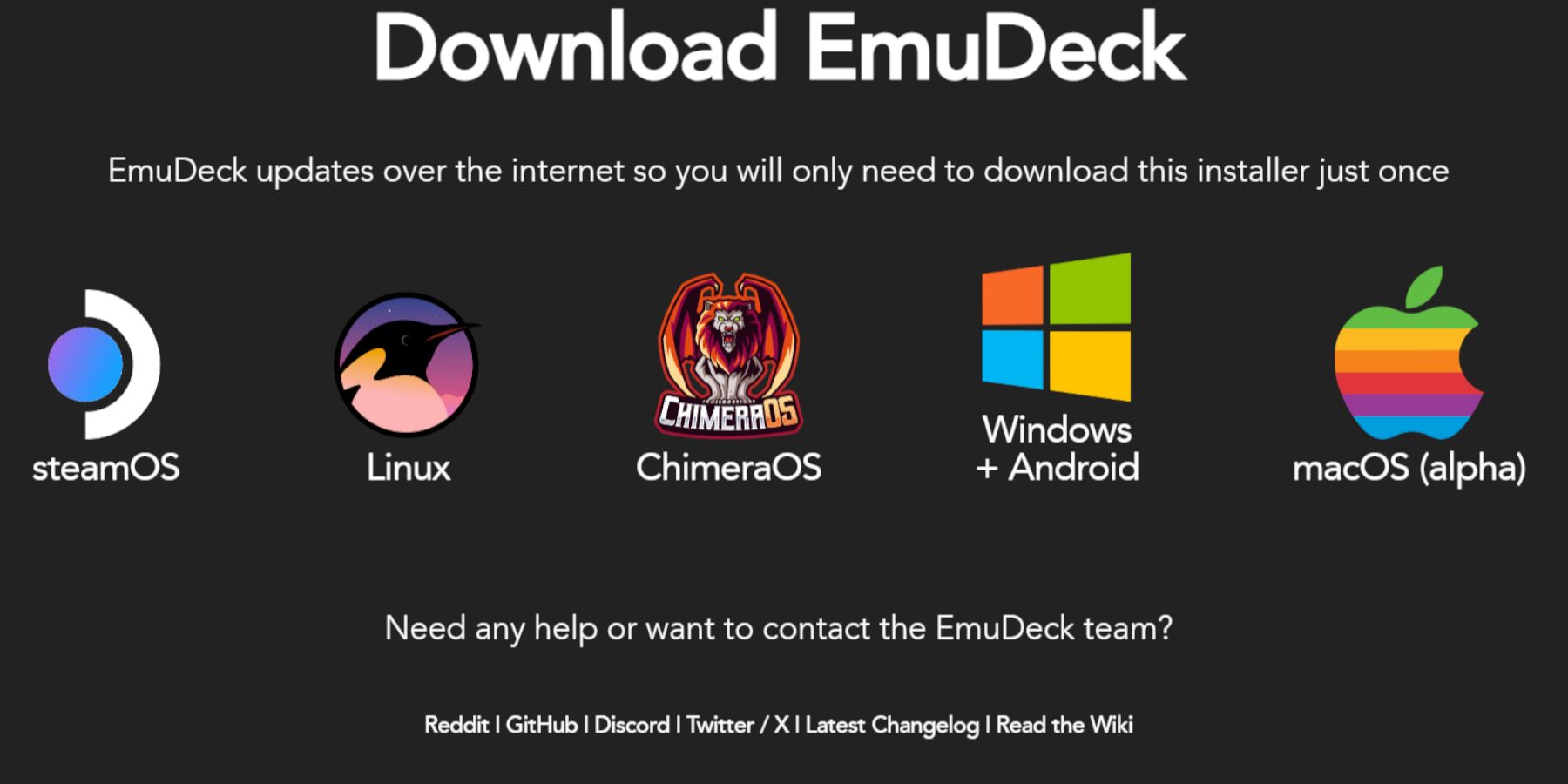 一旦準備好蒸汽甲板進行仿真器,您就可以繼續下載和安裝Emudeck。
一旦準備好蒸汽甲板進行仿真器,您就可以繼續下載和安裝Emudeck。
- 按Steam按鈕,然後導航到電源菜單,然後選擇“切換到桌面”。
- 打開您喜歡的Web瀏覽器,然後訪問Emudeck網站。
- 單擊下載以獲取Emudeck程序。
- 選擇Steam OS版本,然後選擇自定義安裝。
- 在安裝屏幕上,選擇標記為主的SD卡圖像。
- 您可以選擇安裝所有模擬器,或在單擊繼續之前選擇Retroarch,仿真站和Steam ROM管理器。
- 啟用自動保存。
- 跳過下一個屏幕,然後單擊完成以完成安裝。
快速設置
- 啟動Emudeck程序並導航到左菜單中的快速設置。
- 確保啟用AutoSave。
- 打開控制器佈局匹配。
- 將Sega Classic AR設置為4:3。
- 啟用LCD手持式。
轉移遊戲裝備ROM和Steam ROM經理
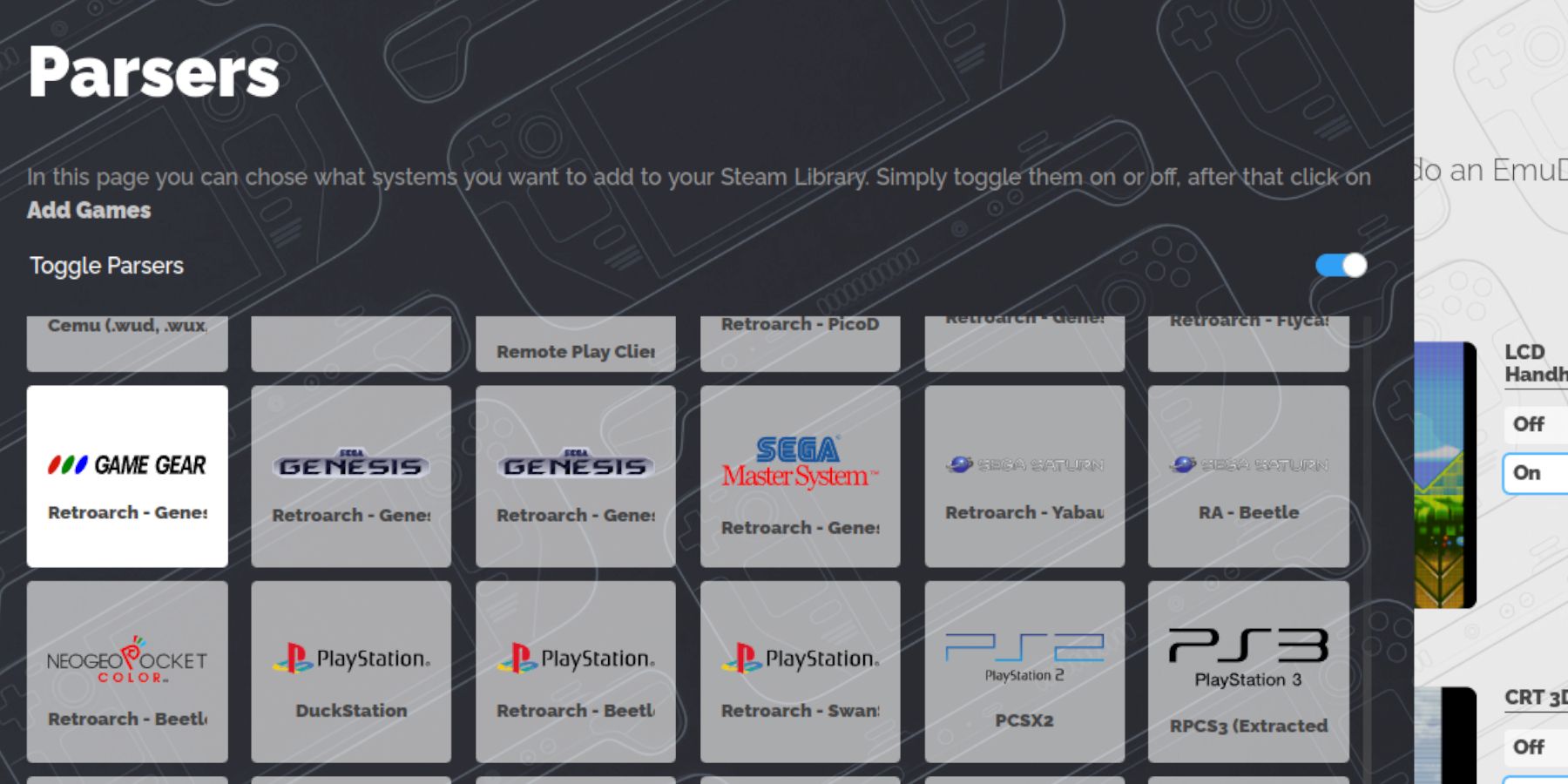 是時候將您的遊戲裝備ROM添加到正確的文件夾中,並將它們集成到您的Steam Deck庫中以供遊戲模式訪問。
是時候將您的遊戲裝備ROM添加到正確的文件夾中,並將它們集成到您的Steam Deck庫中以供遊戲模式訪問。
轉移ROM
- 在桌面模式下,打開海豚文件管理器。
- 導航到可移動設備並打開主機。
- 轉到仿真文件夾,然後轉到ROM,最後是GameGear文件夾。
- 將您的ROM轉移到此文件夾中。
Steam ROM經理
- 重新打開Emudeck程序,然後從左菜單中選擇Steam ROM管理器。
- 單擊是關閉Steam客戶端。
- 單擊“歡迎到SRM”的下一個!頁。
- 在解析器屏幕上,選擇遊戲齒輪圖標。
- 單擊添加遊戲,然後在添加您的遊戲頁面上解析。
- 驗證藝術品和封面,然後單擊“保存”蒸汽。
修復Emudeck上缺少藝術品
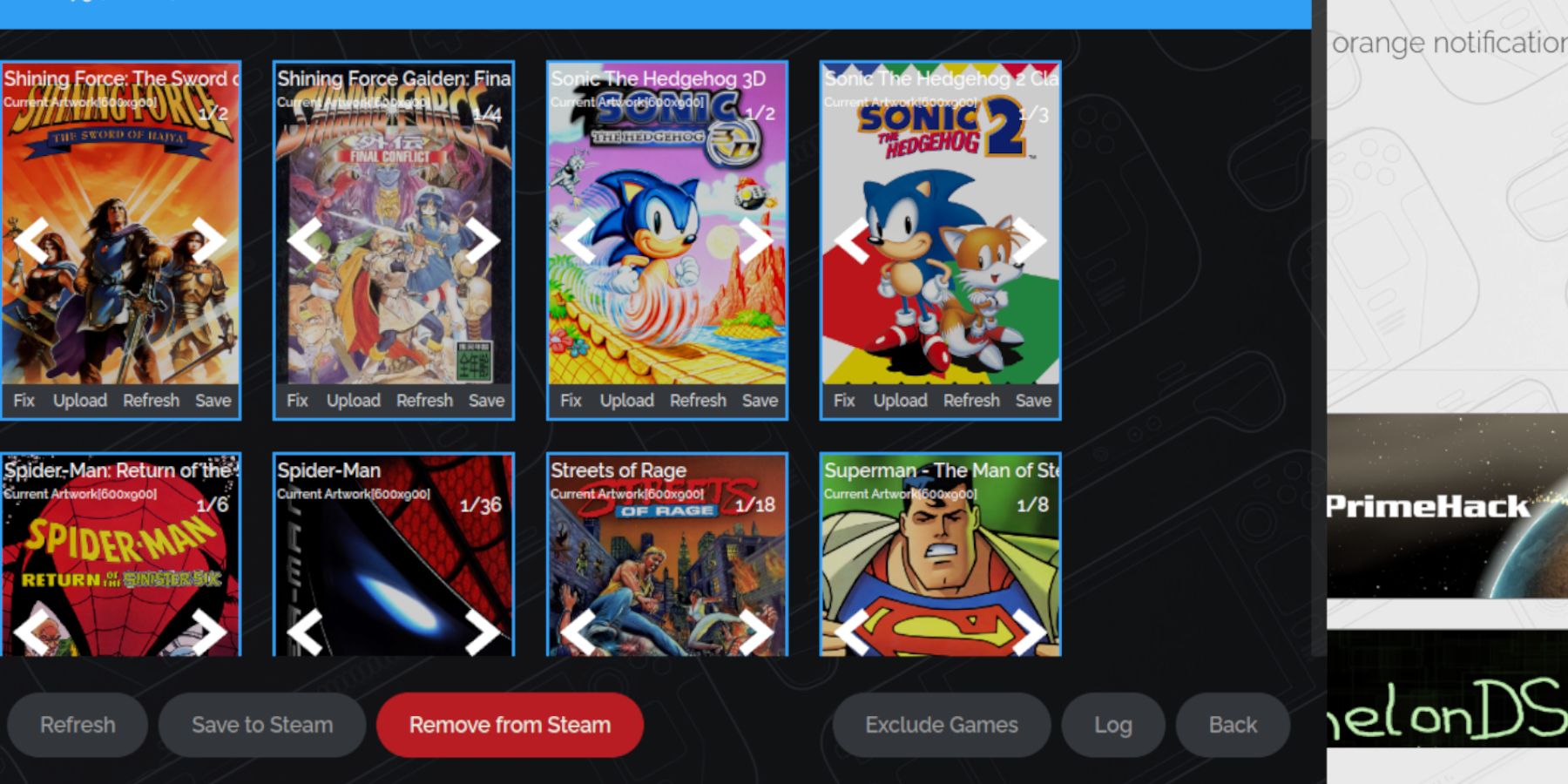 如果Steam ROM經理努力為您的遊戲裝備遊戲找到正確的封面藝術,請按照以下步驟解決丟失或不正確的藝術品。
如果Steam ROM經理努力為您的遊戲裝備遊戲找到正確的封面藝術,請按照以下步驟解決丟失或不正確的藝術品。
- 如果缺少藝術品或不正確,請單擊“修復程序”。
- 在修復藝術品和標題搜索欄中輸入遊戲標題。
- 從提供的選項中選擇適當的遊戲蓋。
- 單擊圖像,然後選擇保存並關閉,然後保存為Steam。
確保您的ROM文件在遊戲標題之前沒有數字,因為這可以防止Steam ROM管理器識別正確的藝術品。如有必要,請右鍵單擊ROM,選擇重命名,然後刪除任何領先的數字。
上傳缺少藝術品
- 切換到桌面模式。
- 使用網絡瀏覽器查找缺失的遊戲蓋。
- 將圖像保存到蒸汽甲板上的圖片文件夾中。
- 重新打開Emudeck程序並運行Steam ROM經理。
- 單擊遊戲框架上的上傳。
- 從圖片文件夾中選擇新的封面圖像。
- 單擊保存並關閉,然後保存到蒸汽。
在蒸汽甲板上玩遊戲裝備遊戲
現在,讓我們在蒸汽甲板上的遊戲模式下使遊戲裝備遊戲順利運行。
- 從桌面背景返回游戲模式。
- 按Steam按鈕並導航到庫菜單。
- 使用R1按鈕切換到“收集”選項卡。
- 打開遊戲裝備部分。
- 選擇您的遊戲,然後單擊遊戲。
性能設置
蒸汽甲板上的默認30 fps設置可能會導致遊戲裝備遊戲的放緩和音頻問題。這是調整幀率的方法:
- 按QAS按鈕(一個在正確的觸控板下面有三個點)。
- 選擇性能。
- 在性能設置下啟用每場配置文件。
- 將框架限制增加到60 fps。
為蒸汽甲板安裝decky裝載機
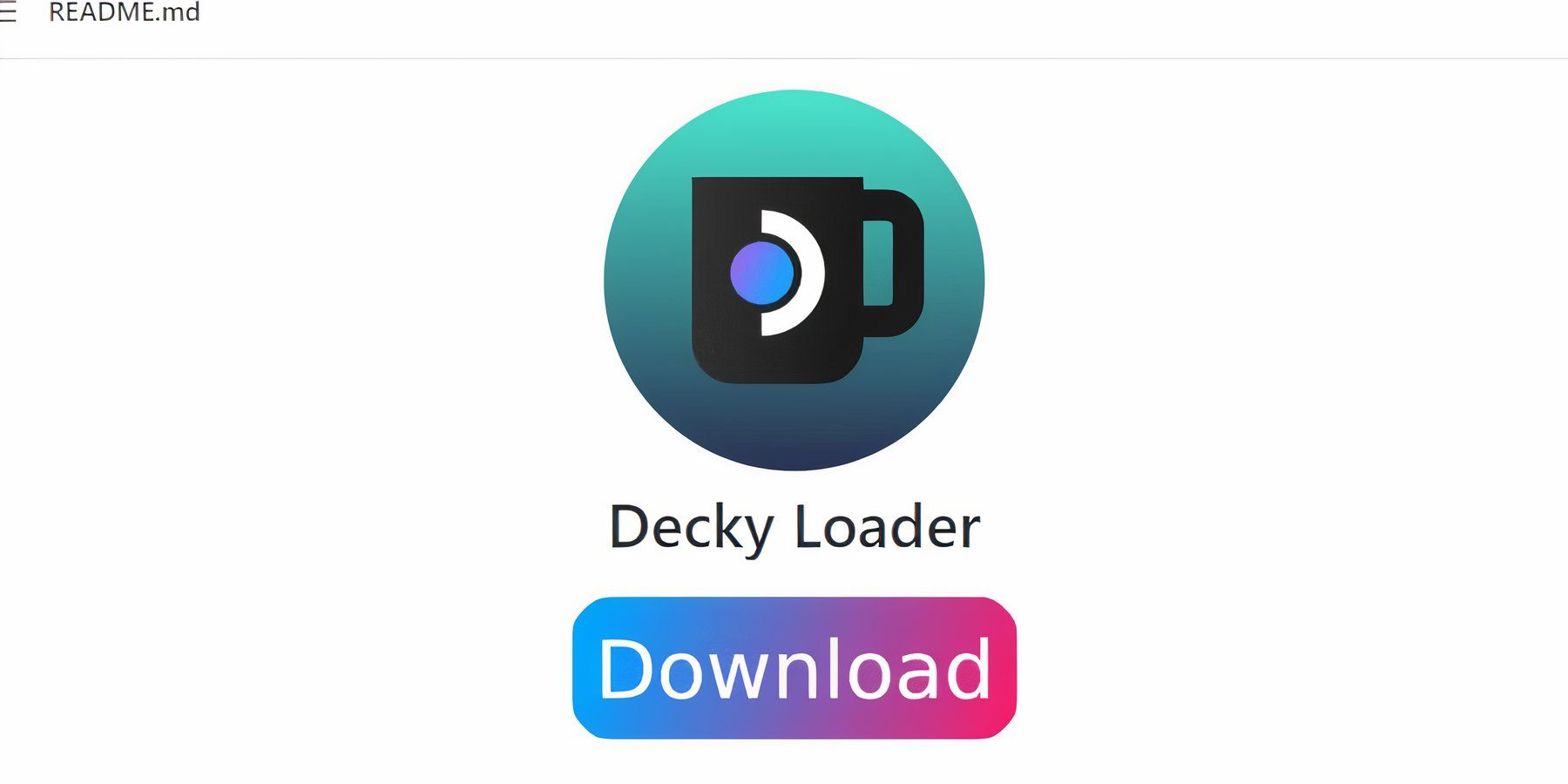 為了進一步提高蒸汽甲板上SEGA遊戲的性能,通過decky裝載機安裝電動工具非常有益。請按照以下步驟進行設置。
為了進一步提高蒸汽甲板上SEGA遊戲的性能,通過decky裝載機安裝電動工具非常有益。請按照以下步驟進行設置。
- (可選)連接鍵盤和鼠標,以便於導航。或者,按Steam按鈕和X訪問屏幕鍵盤,並將觸控板用作鼠標。
- 通過按Steam按鈕,選擇電源菜單並選擇開關為桌面模式,請確保您處於桌面模式。
- 打開Web瀏覽器並導航到GitHub Decky Loader頁面。
- 單擊下載圖標以開始下載。
- 下載後,雙擊發射器,然後選擇建議的安裝。
- 安裝後,在遊戲模式下重新啟動Steam甲板。
安裝電源工具插件
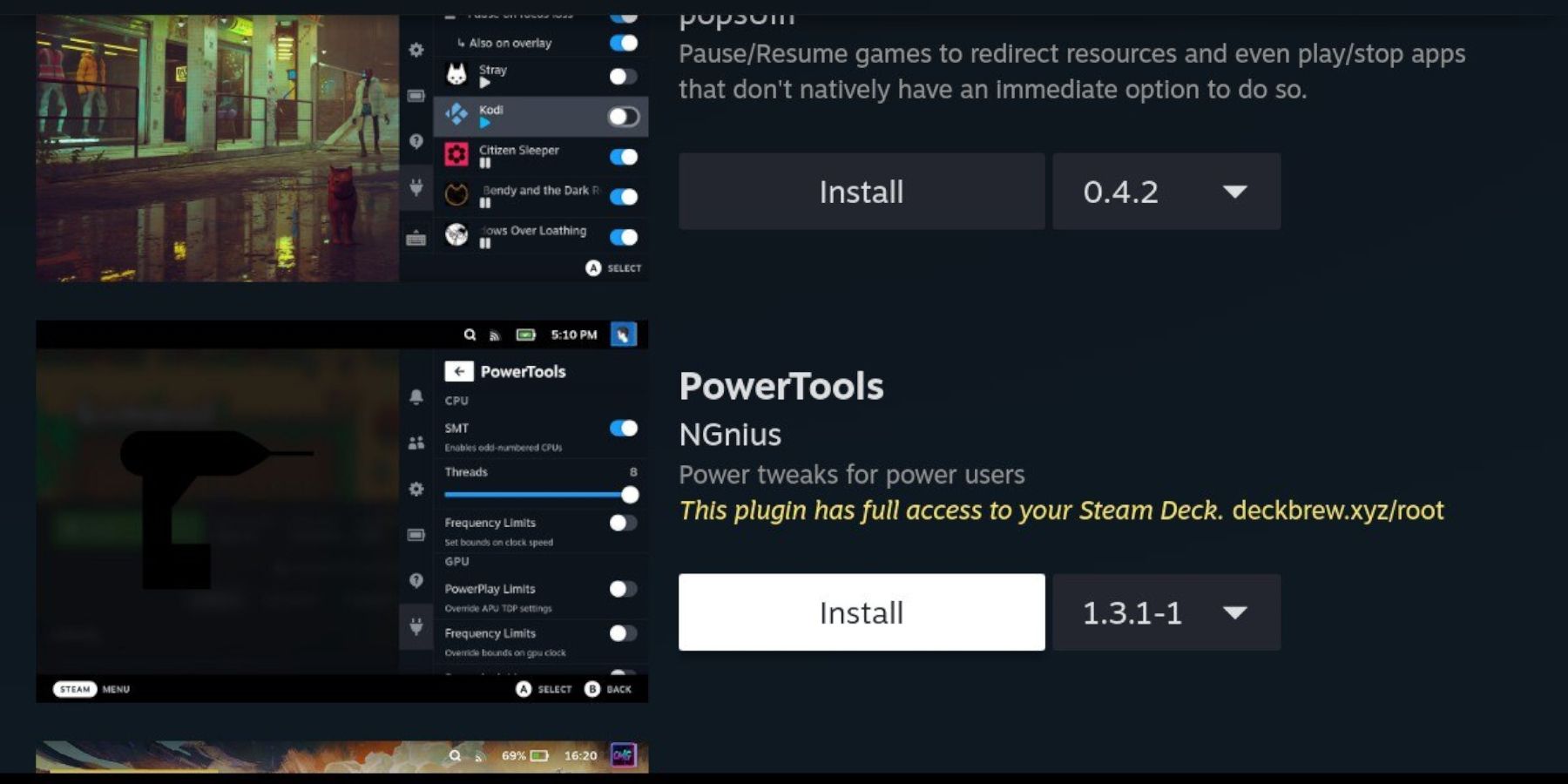 安裝了decky裝載機後,您現在可以添加電源工具插件以優化您的遊戲體驗。
安裝了decky裝載機後,您現在可以添加電源工具插件以優化您的遊戲體驗。
- 在遊戲模式下,按右觸控板下方的快速訪問菜單(QAM)按鈕。
- 單擊右側菜單底部的新插件圖標。
- 在decky加載器菜單頂部打開商店圖標。
- 在decky商店中找到電動工具插件並安裝。
模擬遊戲中電動工具的設置
- 按Steam按鈕,然後轉到庫。
- 打開“收藏”選項卡,然後選擇一個SEGA遊戲裝備遊戲。
- 按QAM按鈕,然後導航到Decky Loader,然後選擇電動工具。
- 禁用SMT。
- 將線程數設置為4。
- 再次按QAM按鈕,然後選擇“性能”菜單(電池圖標)。
- 啟用高級視圖。
- 打開手動GPU時鐘控件。
- 將GPU時鐘頻率提高到1200。
- 啟用每個遊戲配置文件以將這些設置保存為單個遊戲。
蒸汽甲板更新後修復decky裝載機
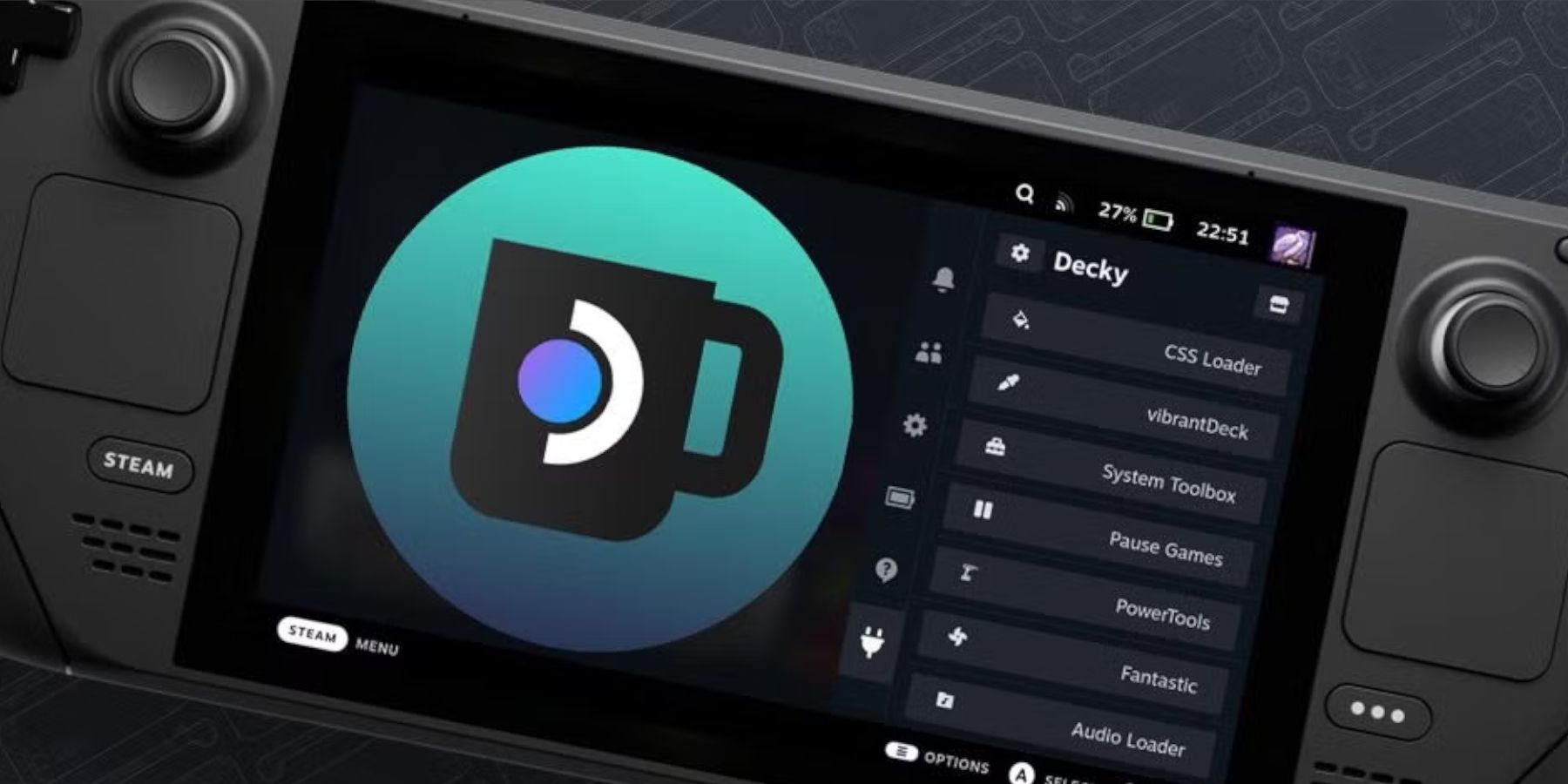 主要的Steam甲板更新可能會從您的快速訪問菜單中刪除Decky Loader,但是您可以完整地將其恢復。
主要的Steam甲板更新可能會從您的快速訪問菜單中刪除Decky Loader,但是您可以完整地將其恢復。
- 從電源菜單切換到桌面模式。
- 重新啟動後,打開網絡瀏覽器。
- 導航到Decky Loader GitHub頁面,然後單擊下載圖標。
- 選擇執行(請勿選擇“打開”,因為它將重置您的安裝並刪除設置)。
- 提示時輸入您的sudo密碼。如果您沒有設置一個,請按照屏幕上的說明創建新的說明。
- 安裝完成後,請關閉蒸汽甲板並在遊戲模式下重新啟動。
- 按下QAM按鈕,使用您以前的設置訪問已還原的Decky Loader應用程序。
這就是您需要知道的一切,以享受和優化蒸汽甲板上的遊戲裝備遊戲。
 評分諾爾評論尚未保存
評分諾爾評論尚未保存